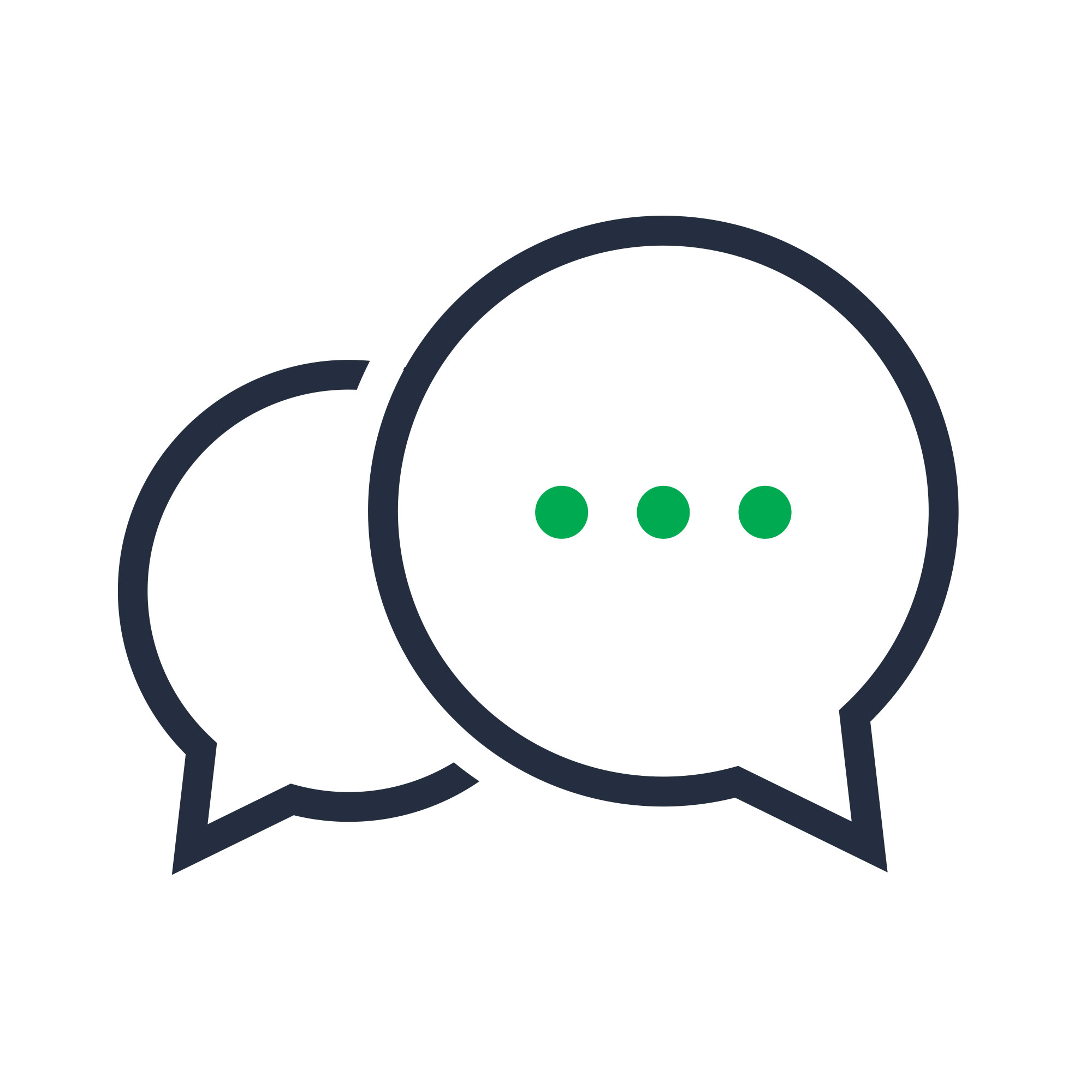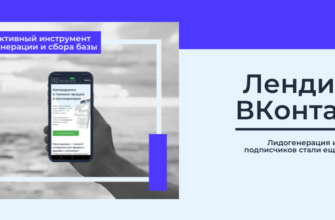Итак, вы зарегистрировались на WorkHard.Chat, определились с мессенджерами, подключили их к аудитории и начали собирать базу подписчиков. Как насчет того, чтобы запустить рассылку? Давайте разберемся как это сделать.
Как запустить рассылку
Создать новую рассылку на WorkHard.Chat можно всего за несколько шагов:
- Выберите аудиторию или создайте ее и подключите к ней мессенджеры по инструкции.
- Откройте раздел «Рассылки» и нажмите кнопку «Создать рассылку».
После этого откроется страница создания рассылки. Здесь вам нужно:
- Указать название рассылки.
- Ввести текст сообщения.
- Указать теги, по которым будет отправлена рассылка (она уйдет всем подписчикам, у которых есть хотя бы один из выбранных тегов) и, в случае необходимости, исключающие теги (рассылка не будет отправлена подписчикам, у которых есть хотя бы один из таких тегов). Теги предварительно нужно добавить в настройках аудитории.
По желанию вы можете приложить к рассылке изображение (мы рекомендуем использовать изображения с соотношением сторон 16:9, идеальный размер — 800 x 450 px) и / или файл.
Обратите внимание: первой всегда отправляется картинка, потом текст, после — файл. Он может быть любого формата, но его максимальный размер — 30 Мб. Также обратите внимание на название файла: оно не должно содержать кавычки, восклицательные и/или вопросительные знаки и другие знаки препинания, символы, эмоджи.
Обратите внимание! Есть определенные требования по отправке архивов в ВК: загружаемый архив не должен быть запаролен, включать в себя вложенные архивы и содержать файлы с расширениями fb2, doc, docx, epub, txt, fb3, rtf, mp3 и исполняемые файлы (apk, exe, jar, bat и пр.).
Дополнительные настройки
Вы можете сохранить рассылку как черновик или запланировать ее отправку с помощью соответствующих кнопок внизу страницы создания рассылки.
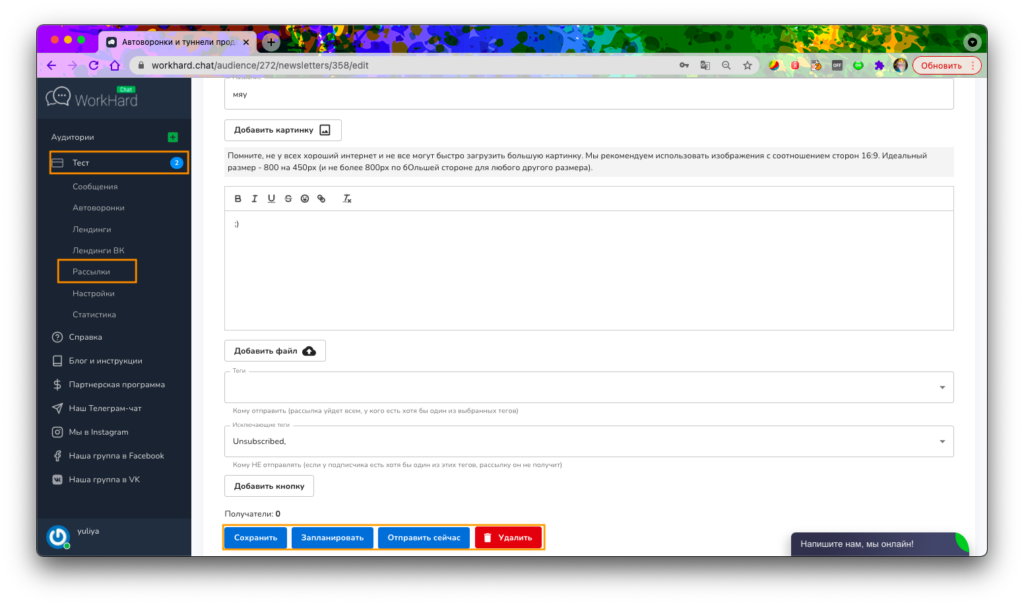
Если вы создаете рассылку сегодня, но подписчики должны получить ее, например, через неделю, нажмите кнопку «Запланировать». Далее вам нужно будет выбрать день и время отправки.
Минимально возможная отсрочка отправки рассылки — 15 минут.
Если вам нужно сохранить черновик рассылки, кликните по кнопке «Сохранить». Список всех запланированных и сохраненных в черновики рассылок доступен в разделе «Рассылки» (вкладка «Черновики и запланированные»).
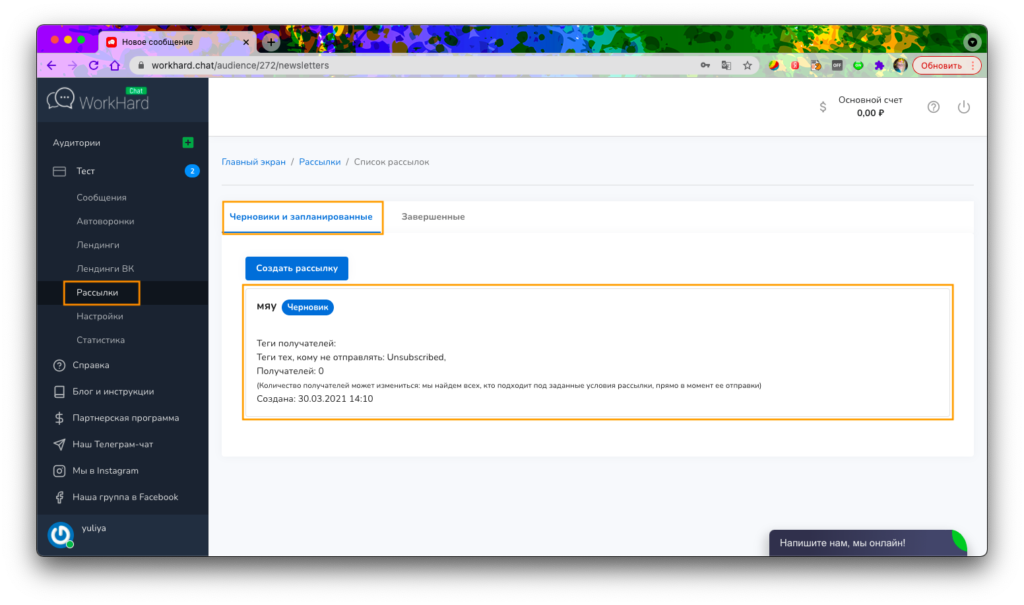
Кликнув на блок конкретной рассылки, вы попадете на страницу ее редактирования, где можно внести какие-то правки в случае такой необходимости, задать / изменить время отправки, отправить рассылку в режиме реального времени, нажав кнопку «Отправить сейчас», или удалить ее.
Во вкладке «Завершенные» доступен список всех рассылок, которые уже были отправлены. Здесь можно увидеть название рассылки, теги получателей и исключающие теги, время создания и отправки. По клику на блок конкретной рассылки открывается более подробная информация — можно просмотреть текст сообщения и историю отправленных вложений.
Обратите внимание: система проверяет наличие рассылок и отправляет их каждые 5 минут.
Остались вопросы? Задайте их в нашем Телеграм-чате.